Wie kann man Floating IPs zu einer VM hinzufügen/entfernen?
Um Ihre VM aus dem Internet erreichbar zu machen, müssen Sie Floating IPs verwenden. Floating IPs in OpenStack sind öffentliche IP-Adressen, die Ihrer virtuellen Maschine zugewiesen werden. Die Zuweisung von Floating IPs ermöglicht es Ihnen (wenn Sie Sicherheitsgruppen richtig eingestellt haben), Dienste wie SSH, HTTP oder andere über das Internet zu hosten.
Wie Sie Ihrer VM eine Floating IP zuweisen:
Klicken Sie in Horizon auf der Registerkarte „Instanzen“ auf das Dropdown-Menü neben Ihrer VM und wählen Sie „Floating IP zuweisen“.
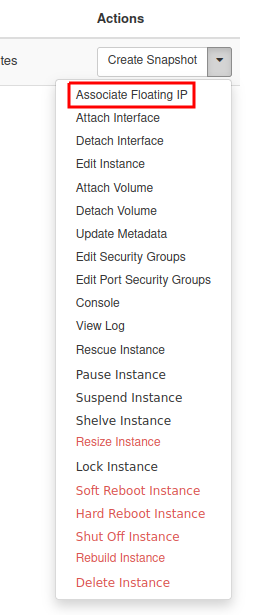
Sie sehen folgendes Fenster:
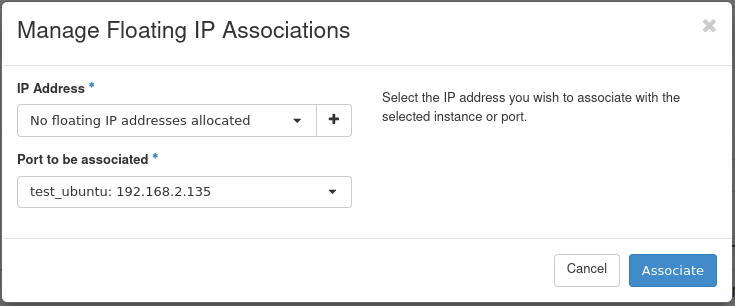
Sie können eine Adresse aus dem Dropdown-Menü auswählen, aber wenn es leer ist, müssen Sie zuerst eine Adresse zuweisen. Klicken Sie rechts auf das Symbol „+“.
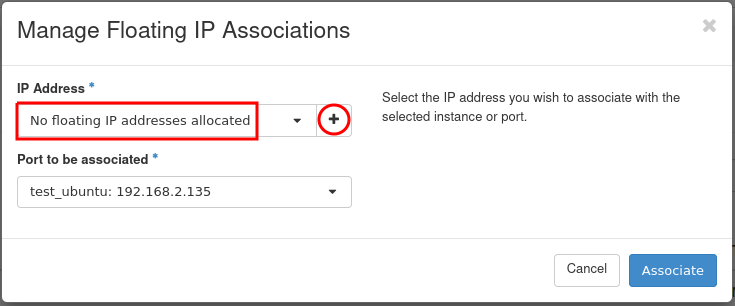
Klicken Sie auf IP belegen.
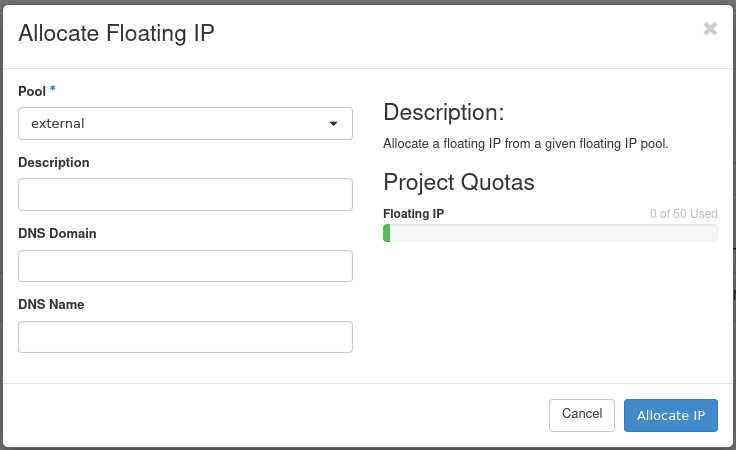
Wählen Sie den gewünschten Port aus und klicken Sie auf Zuweisen.
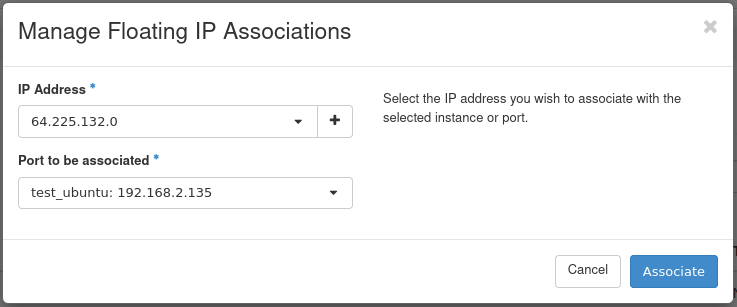
Bemerkung
The IP address should be associated with a local address from „192.168.x.x“ subnet. If you have „10.x.x.x“ address change it to „192.168.x.x“ address.
Click „Associate“.
Bemerkung
Die IP-Adresse sollte mit einer Adresse aus dem Cloud-Teilnetz „10.x.x.x“ verknüpft sein.
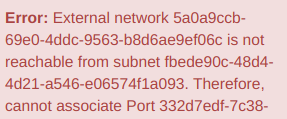
Sie haben nun eine öffentliche IP, die Ihrer Instanz zugewiesen wurde und im Menü Instanzen sichtbar ist:
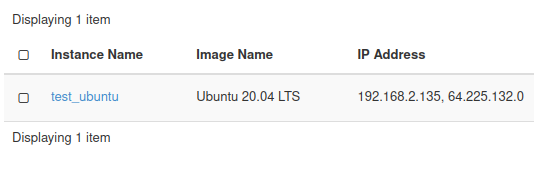
Sie können nun über SSH oder RDP eine Verbindung zu Ihrer virtuellen Maschine aus dem Internet herstellen.
Wie man eine Floating IP trennt:
Wenn Sie die öffentliche IP-Adresse nicht mehr benötigen, können Sie sie von Ihrer VM abkoppeln. Klicken Sie im Dropdown-Menü auf „Floating IP trennen“.
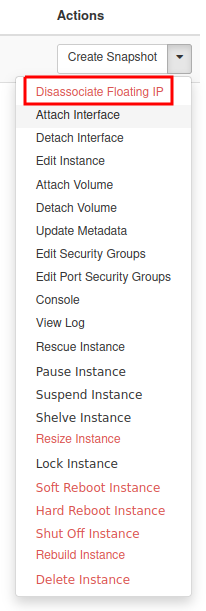
Freigabe einer Floating IP (Rückgabe an den Pool) Floating IPs haben wie alle anderen Openstack-Ressourcen ihre Kosten, wenn sie reserviert und nicht genutzt werden.
Wenn Sie Ihre Floating-IPs nicht für Ihr Projekt reservieren möchten, können Sie sie für den OpenStack-Pool für andere Nutzer freigeben, was ebenfalls Ihre Projektkosten reduziert.
Gehen Sie zu Projekt → Netzwerk → Floating IPs
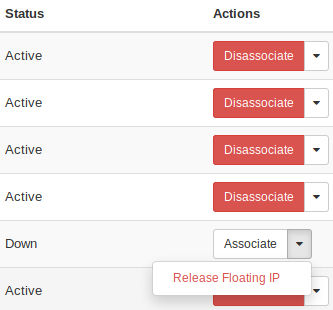
Für die Adresse, die nicht verwendet wird, ist die Option „Floating IP freigeben“ verfügbar. Klicken Sie darauf, um die IP-Adresse freizugeben.